So erstellen Wasserzeichen Logos, es funktioniert immer noch
von Michelle Goldman
Legen Sie ein Bild oder ein Textfeld auf einer leeren Seite in der Seiten-Software-Anwendung. Legen Sie das Bild eine der folgenden Methoden: Klicken Sie auf „Einfügen“ auf der Hauptmenüleiste am oberen Rand des Fensters und klicken Sie auf „wählen“ das gewünschte Bild oder Textfeld auszuwählen; oder einfach mit dem rechten Maustaste auf das gewünschte Bild, kopieren Sie sie und es dann auf der leeren Seite fügen Sie die gleiche Rechtsklick-Methode.
Sicherstellen, dass das Bild oder Textfeld ausgewählt wird; Sie werden es zu sagen, der Lage sein, durch den Platz „Pick-up-Boxen“ um den Umfang des Bildes oder Textfeld ausgewählt ist. Klicken Sie auf das Bild, sobald es zu wählen, falls erforderlich. Öffnen Sie den Inspektor (dargestellt durch einen blauen Kreis mit einem kleinen ‚i‘ in der Mitte); klicken Sie auf das entsprechende Symbol in der Werkzeugleiste in Richtung der oberen Rand des Fensters zu öffnen.
Klicken Sie auf dem „Graphic Inspector“ Registerkarte im Fenster, mit dem Objekt noch ausgewählt. Ziehen Sie die „Undurchsichtigkeit“ Schieber Register am unteren Rand des Fensters auf der linken Seite, die Erhöhung der Transparenz des Bildes. Stoppen Sie, wenn Sie die gewünschte Opazität erreicht haben.
Artikel, die Sie benötigen
- Seiten Software-Anwendung
Referenzen
Über den Autor
In Verbindung stehende Artikel
populäre Artikel
- Wie Bilder in Powerpoint bearbeiten

- Photoshop Vs. Picasa

- Wie man ein Hintergrundbild in ein Word-Dokument hinzufügen

- Wie man ein Bild in einer PDF-Datei verschieben
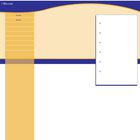
- Wie auf zwei Bilder auf dem jeweils anderen zu bekommen.
